Render 有助于获取图像缓冲区并按照指定的格式保存它。支持的格式有 PDF、PNG、JPEG、BMP、PPM、GIF(支持取决于所用 QT 的构建)。
质量
它支持 0 到 100 之间的整数。它主要用于 JPEG 和 PNG 格式。对于 JPEG,它以百分比形式使用。级别 0 将产生一个非常小和低质量的文件,而 100 将产生高质量的文件。默认值为 75。对于 PNG,它设置为压缩级别,0 表示文件小,100 表示文件大。
您可以使用clipRect, viewportSize, paperSize使用渲染方法以需要的格式渲染图像缓冲区。
用法
其语法如下:
wpage.render(filename, {format:PDF|PNG|JPEG|BMP|PPM|GIF, quality:'100'});
示例:图像
让我们举个例子来理解使用render()方法。
var wpage = require('webpage').create();
wpage.viewportSize = { width:1920, height:1080 };
wpage.open("http://www.google.com", function start(status) {
wpage.render('image.jpeg', {format:'jpeg', quality:'100'});
phantom.exit();
});上述程序生成以下内容output。
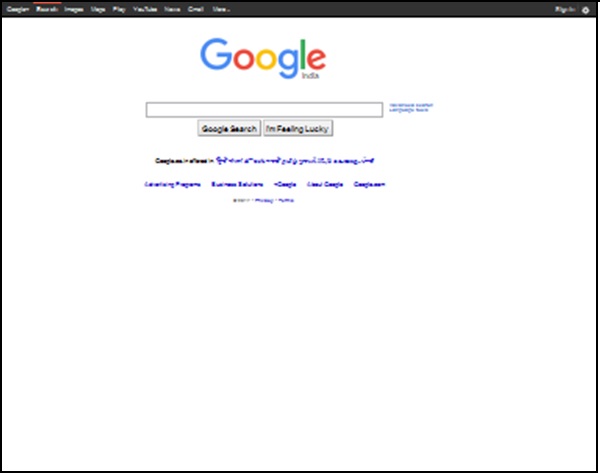
示例:PDF
让我们考虑另一个例子。
var wpage = require('webpage').create();
var url = "https://jquery.com/download/";
var output = "display.pdf";
wpage.paperSize = {
width:'600px',
height:'1500px',
margin:{
'top':'50px',
'left':'50px',
'rigth':'50px'
},
orientation:'portrait',
header:{
height:"1cm",
contents:phantom.callback(function(pageNumber, nPages) {
return "<h5>Header <b>" + pageNumber + " / " + nPages + "</b></h5>";
})
},
footer:{
height:"1cm",
contents:phantom.callback(function(pageNumber, nPages) {
return <h5>Footer <b>" + pageNumber + " / " + nPages + "</b></h5>";
})
}
}
wpage.open(url, function (status) {
if (status !== 'success') {
console.log('Page is not opening');
phantom.exit();
} else {
wpage.render(output);
phantom.exit();
}
});上述程序生成以下内容output。
Saves as display.pdf with header and footer.
相关用法
- PhantomJS renderBase64()用法及代码示例
- PhantomJS reload()用法及代码示例
- PhantomJS onConsoleMessage()用法及代码示例
- PhantomJS setContent()用法及代码示例
- PhantomJS switchToFocusedFrame()用法及代码示例
- PhantomJS onResourceRequested()用法及代码示例
- PhantomJS onPageCreated()用法及代码示例
- PhantomJS deleteCookie()用法及代码示例
- PhantomJS onUrlChanged()用法及代码示例
- PhantomJS onNavigationRequested()用法及代码示例
- PhantomJS onAlert()用法及代码示例
- PhantomJS onResourceError()用法及代码示例
- PhantomJS evaluateJavascript()用法及代码示例
注:本文由纯净天空筛选整理自 PhantomJS - render()。非经特殊声明,原始代码版权归原作者所有,本译文未经允许或授权,请勿转载或复制。
